Rumah >tutorial komputer >pelayar >Bagaimana untuk menetapkan fon dalam tutorial tetapan fon Penyemak Imbas Quark_Quark
Bagaimana untuk menetapkan fon dalam tutorial tetapan fon Penyemak Imbas Quark_Quark
- WBOYke hadapan
- 2024-04-02 19:19:23936semak imbas
Editor PHP Zimo akan memperkenalkan anda cara menetapkan fon penyemak imbas. Dengan pilihan fon yang tidak terkira banyaknya, bagaimana anda boleh melaraskan fon penyemak imbas agar lebih sesuai dengan keperluan peribadi anda? Mula-mula, cari "Tetapan Fon" atau pilihan yang serupa dalam pilihan tetapan penyemak imbas anda. Jenis, saiz dan warna fon kemudiannya boleh dipilih berdasarkan keutamaan peribadi dan keselesaan visual. Seterusnya, laraskan fon lalai penyemak imbas mengikut keperluan Anda boleh menukar saiz fon dengan menyeret peluncur atau memasukkan nilai secara manual. Akhir sekali, klik Simpan atau Gunakan Tetapan untuk melengkapkan pelarasan diperibadikan fon penyemak imbas.
1 Mula-mula buka APP Penyemak Imbas Quark, klik butang [tiga bar mendatar] di penjuru kanan sebelah bawah halaman, dan dalam pilihan menu pop timbul, pilih untuk membuka fungsi [Tetapan].
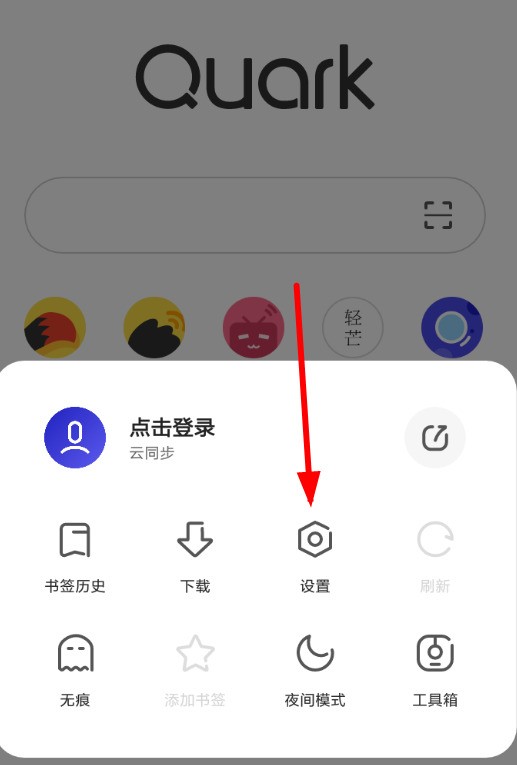
2 Selepas memasuki halaman tetapan, kita juga perlu mengklik pilihan [Umum] Dalam antara muka tetapan [Umum], cari fungsi [Saiz Fon] dan klik, kemudian anda boleh melaraskan saiz fon. .
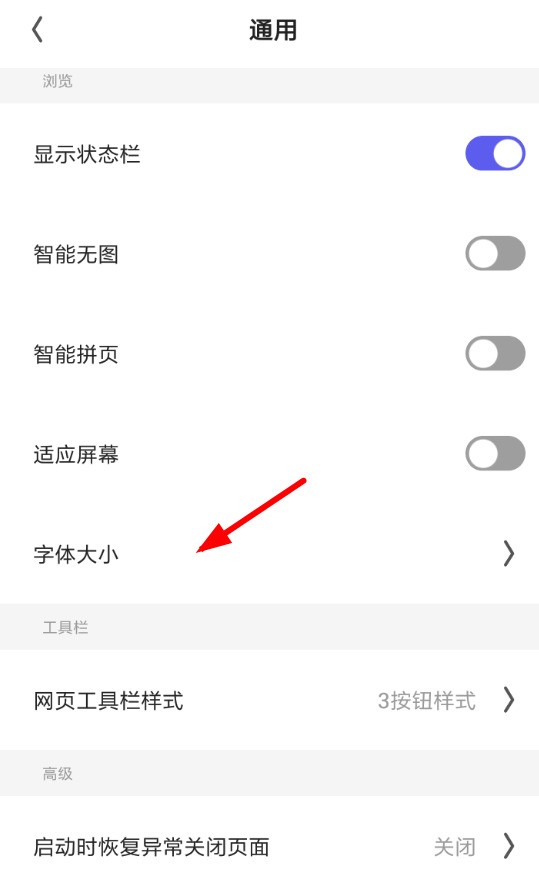
3 Sistem akan lalai kepada saiz fon standard. Jika anda perlu membuat fon lebih besar atau lebih kecil, anda boleh menyeretnya ke kanan atau kiri untuk menukar saiz fon.
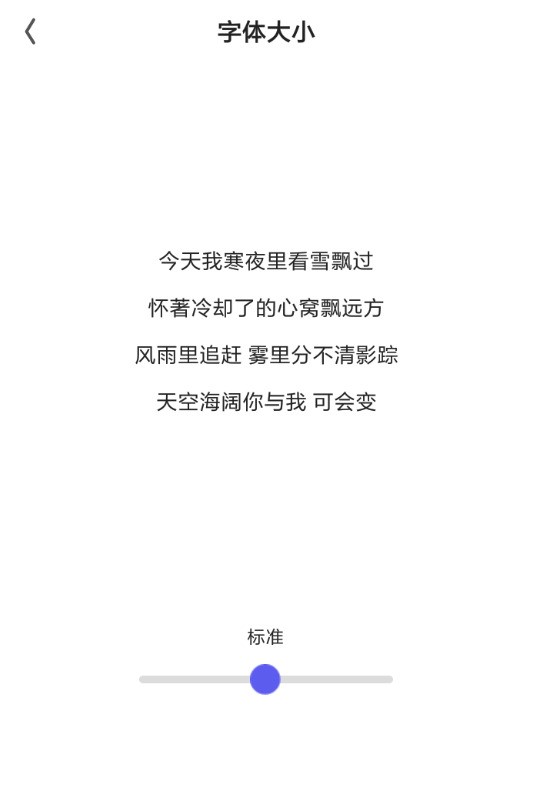
Atas ialah kandungan terperinci Bagaimana untuk menetapkan fon dalam tutorial tetapan fon Penyemak Imbas Quark_Quark. Untuk maklumat lanjut, sila ikut artikel berkaitan lain di laman web China PHP!
Artikel berkaitan
Lihat lagi- Bagaimana untuk menonton filem asing di Quark
- Kemas kini hak Sunbao 88VIP Quark: dinaik taraf daripada SVIP kepada 88VIP versi bersama Keahlian cakera rangkaian Quark, tarikh berkuat kuasa pada 14 September
- Di manakah lokasi penyahmampatan fail dalam Pelayar Quark?
- Di mana untuk menonton filem pendek Kwakri
- Bagaimana untuk mengalih keluar akses yang disekat ke halaman web Pelayar Quark Bagaimana untuk mengalih keluar akses statik dengan cepat menggunakan perisian.

